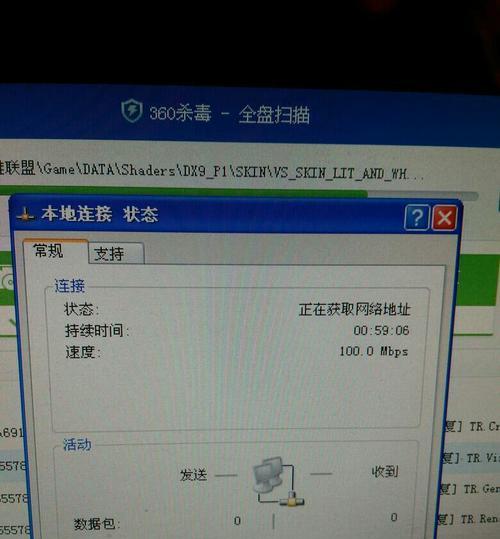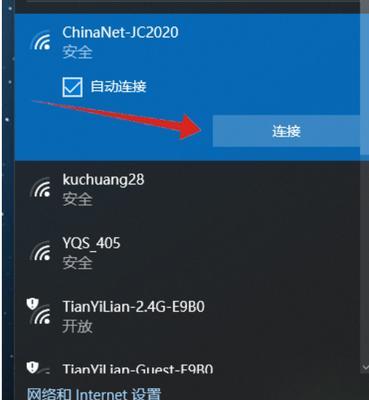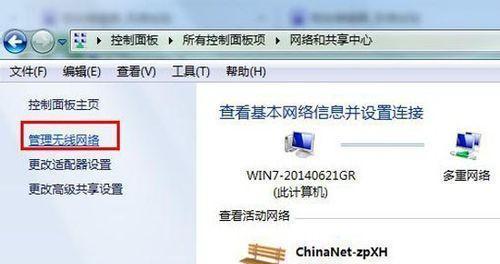在现代社会,电脑已经成为我们生活和工作中必不可少的工具。而对于大多数人来说,无线网络连接是电脑使用的基础。然而,有时候我们可能会遇到电脑无法连接WiFi的问题,这给我们的生活和工作带来了很大的不便。为了帮助大家解决这一问题,本文将介绍一些常见的解决方法。
检查WiFi连接是否开启
确认WiFi名称和密码是否正确
重启电脑和路由器
尝试使用有线连接方式
排除电脑软件问题
更新无线网卡驱动程序
调整电脑与路由器之间的距离
检查路由器信号强度设置
检查路由器天线是否正常
关闭其他设备的WiFi连接
更换WiFi信道
重置路由器设置
检查电脑是否存在病毒或恶意软件
联系网络服务提供商
寻求专业人士的帮助
1.检查WiFi连接是否开启:我们需要确保WiFi连接已经开启。在电脑的任务栏或设置界面中,找到WiFi图标,确认是否处于开启状态。
2.确认WiFi名称和密码是否正确:检查一下你要连接的WiFi名称和密码是否输入正确。有时候输入错误的WiFi密码会导致无法连接。
3.重启电脑和路由器:有时候,电脑和路由器之间的通信可能出现问题,导致无法连接WiFi。尝试重启电脑和路由器,重新建立连接。
4.尝试使用有线连接方式:如果无法连接WiFi,可以尝试使用有线连接方式,直接将电脑与路由器连接起来,看是否可以正常上网。
5.排除电脑软件问题:有些时候,电脑上的一些软件可能会干扰WiFi连接。关闭一些可能会影响网络连接的软件,再次尝试连接WiFi。
6.更新无线网卡驱动程序:无线网卡驱动程序的更新可以解决一些网络连接问题。打开设备管理器,找到无线网卡,右键点击并选择更新驱动程序。
7.调整电脑与路由器之间的距离:如果电脑距离路由器太远,可能会导致无法稳定连接WiFi。尝试将电脑靠近路由器,减少距离。
8.检查路由器信号强度设置:确认路由器的信号强度设置是否适中。如果信号太弱,可能会导致无法连接WiFi。
9.检查路由器天线是否正常:有时候,路由器的天线可能松动或损坏,导致无法稳定连接WiFi。检查一下天线是否正常,如果有问题可以尝试修复或更换。
10.关闭其他设备的WiFi连接:当路由器连接的设备过多时,可能会导致网络拥堵,从而无法正常连接WiFi。尝试关闭其他设备的WiFi连接,看是否能解决问题。
11.更换WiFi信道:有时候,周围的其他WiFi信号可能会干扰你的网络连接。尝试更换一个不同的WiFi信道,避免干扰。
12.重置路由器设置:如果以上方法都无效,可以尝试重置路由器的设置。请注意,这将清除你的所有设置,请谨慎操作。
13.检查电脑是否存在病毒或恶意软件:一些病毒或恶意软件可能会干扰网络连接。使用杀毒软件对电脑进行全面扫描,清除可能存在的威胁。
14.联系网络服务提供商:如果问题仍未解决,可能是网络服务提供商的问题。联系他们的技术支持,寻求进一步的帮助。
15.寻求专业人士的帮助:如果你尝试了以上所有方法仍然无法解决问题,可能需要寻求专业人士的帮助。他们会有更深入的诊断和解决方案。
当电脑无法连接WiFi时,我们可以尝试以上提到的方法来解决问题。在大部分情况下,通过检查连接设置、重启设备或更新驱动程序等简单的操作,可以解决常见的网络连接问题。然而,如果问题依然存在,不妨联系网络服务提供商或寻求专业人士的帮助。毕竟,稳定的网络连接对于我们的工作和生活至关重要。